Hur lägger jag till ett foto i Odnoklassniki? För de gamla på sajten, som redan kan den som sin egen bukdel, kommer detta inte att vara svårt. Men nybörjare kan fortfarande gå vilse i det populära sociala nätverkets vidd. Faktum är att denna procedur är ganska enkel och vilken användare som helst kan hantera den.
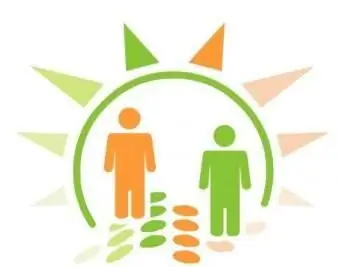
Så, hur lägger man till ett foto i Odnoklassniki?
Till att börja med bör de önskade bilderna redan finnas på din dator, och du måste veta vilken mapp de finns i. Du kan också bara flytta dem till ditt skrivbord. För att göra detta, öppna mappen med foton och dra de nödvändiga med musen.
Nu går vi till vår sida och börjar ta reda på hur man laddar upp ett foto till Odnoklassniki. Detta kan göras på två sätt. Faktum är att där är alla bilder uppdelade i personliga och foton från albumen som du kommer att skapa.
Metod nummer 1. Om du lägger till personliga bilder
På din sida till vänster, gå till avsnittet "Lägg till ett personligt foto". Ett fönster med mappar på din dator öppnas framför dig, hitta fotot du behöver,välj den och klicka på knappen "Öppna".

Därefter kommer ditt foto att laddas upp till servern och du kommer automatiskt att gå till avsnittet "Tagga vänner och lägg till en beskrivning". Där kan du signera ditt foto och tagga vem som helst på det.
Förresten, senare kan du fritt redigera dina signaturer och märken. Och en sak till: det är från avsnittet "Personliga bilder" som bilder installeras på huvudsidan, detta kan inte göras från album.
Metod nummer 2. Hur lägger man till ett foto i Odnoklassniki i avsnittet "Fotoalbum"?
På huvudsidan under ditt efternamn (det kan bara vara ett förnamn eller vad som helst) finns det en rad med avsnitt. Gå till Foton. Här kan du lägga till personliga bilder och skapa dina egna album.
Om du vill skapa ett album, klicka sedan på fliken "Fotoalbum" och sedan på ikonen "Skapa fotoalbum". Ett fönster kommer att dyka upp framför dig där du kan skriva ett namn och markera de som kan se det. Klicka på "Spara" och lägg till de nödvändiga bilderna, som beskrivits tidigare.
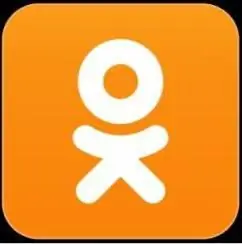
För inte så länge sedan blev det möjligt att lägga till en video i Odnoklassniki. I princip kunde detta ha gjorts tidigare, men du var tvungen att placera din videofil på en annan resurs (speciellt utformad för detta), och endast en länk till denna fil lades till i Odnoklassniki, och möjligheten att se den fanns kvar.
Nu är det mycket enklare. På din sida högst upp hittar du en tjockorange stapel med de listade avsnitten, gå till "Video". På sidan som öppnas, i det övre vänstra hörnet, klicka på knappen "Lägg till video". Ett fönster visas där du måste välja önskad video, välj den och klicka på knappen "Öppna". I nästa fönster ger du din fil ett namn, en beskrivning, infogar nyckelord och klickar på "Spara". Din videofil kommer att laddas upp till servern. Nu kan du se den i avsnittet "Min video", som du hittar på vänster sida under knappen "Lägg till video".
Det är alla svar på frågan om hur man lägger till ett foto i Odnoklassniki, såväl som en video. Allt är ganska enkelt, och speciell kunskap krävs inte för detta, du behöver bara göra det själv en gång. Förresten, på samma sätt kan du lägga till några intressanta eller roliga bilder och skapa album med dem, till exempel för gratulationer. Och markera sedan dina vänner på ett av vykorten och gratulera dem till nyåret eller födelsedagen på det här sättet.






